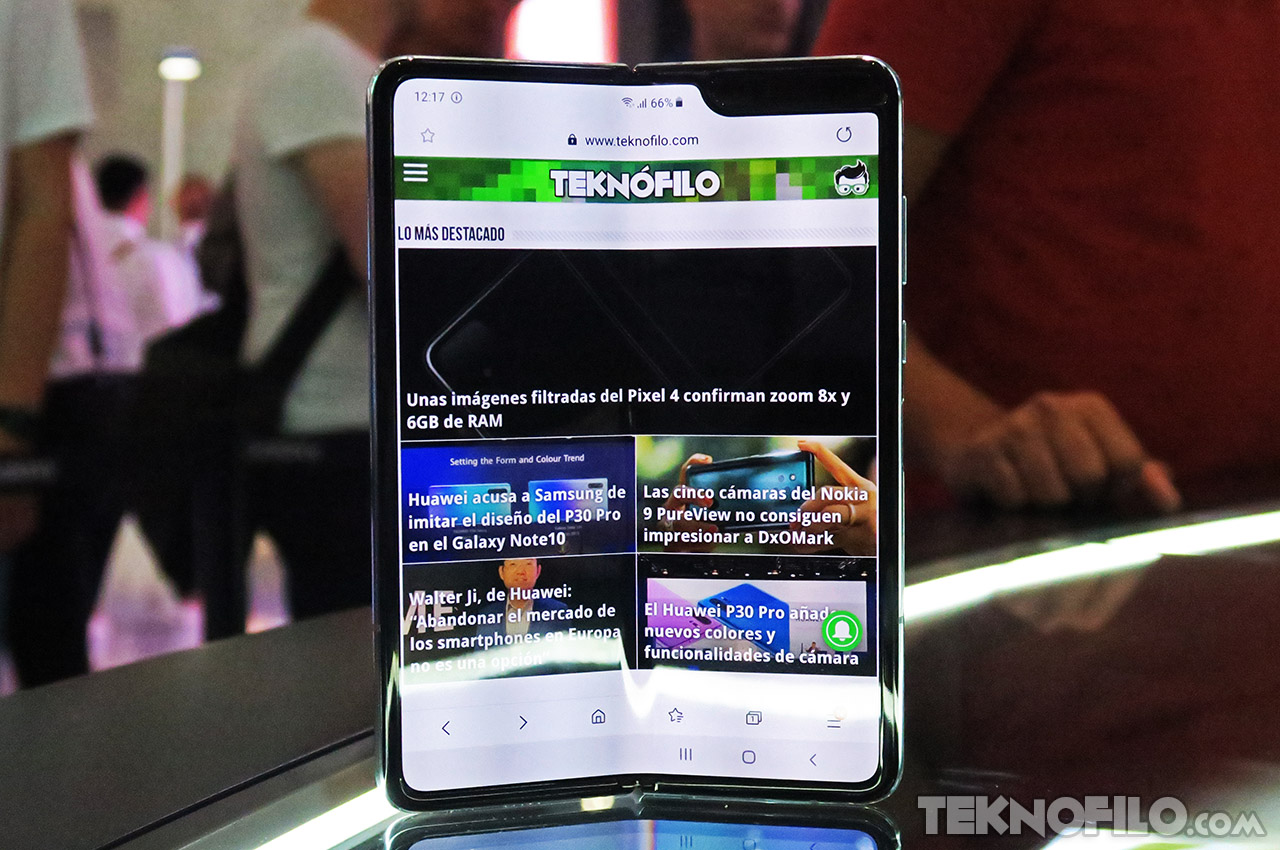Cara menonaktifkan gambar eksternal di aplikasi Gmail
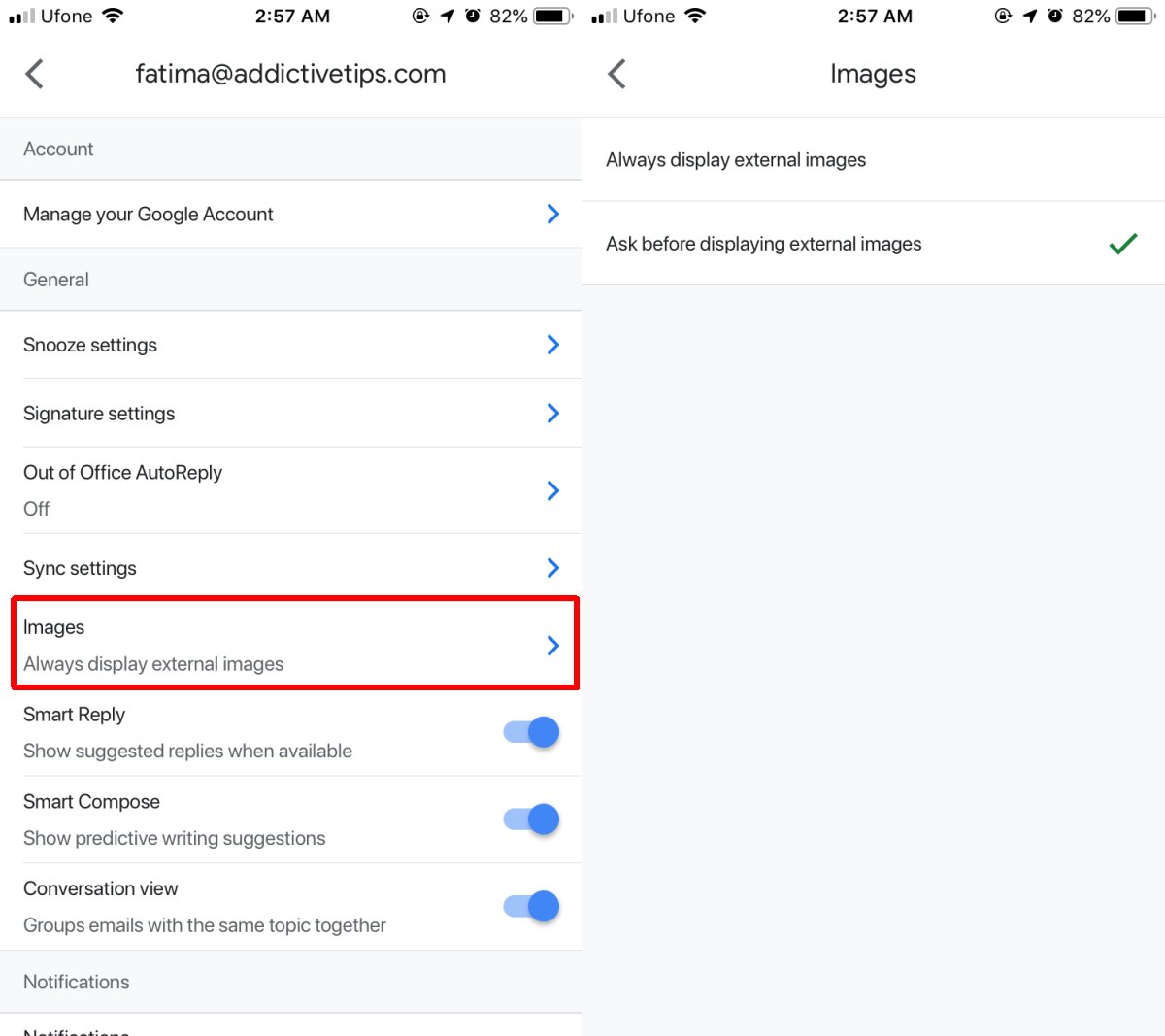
Gambar diemail dalam satu dari dua cara; sebagai lampiran atau sebagai gambar online yang merupakan bagian dari isi email. Gambar itu sendiri dapat ditautkan ke situs web. Bahkan, buletin dan email promosi sering menghubungkan gambar dengan mereka. Tidak hanya mereka mengkonsumsi sedikit lebih banyak bandwidth, pesannya juga cenderung memuat lebih lambat. Pada perangkat seluler, pesannya mungkin tidak terlihat bagus, sehingga sulit dibaca. Ini adalah bagaimana Anda dapat menonaktifkan gambar eksternal di aplikasi Gmail.
Fitur ini tersedia di Gmail untuk iOS dan Android. Ini diaktifkan berdasarkan akun per akun, yang berarti bahwa jika Anda memiliki beberapa akun email yang ditambahkan ke aplikasi Gmail, Anda dapat menonaktifkan pemuatan gambar eksternal untuk beberapa akun tetapi meminta mereka memuat secara otomatis untuk yang lain.
Nonaktifkan gambar eksternal di Gmail
Pastikan Anda menjalankan versi terbaru aplikasi Gmail. Buka aplikasi dan ketuk ikon hamburger di sudut kiri atas. Ini akan membuka laci navigasi. Gulir ke bawah dan ketuk Pengaturan. Pada layar Pengaturan, pilih akun yang ingin Anda nonaktifkan gambar eksternal.
Pada layar pengaturan akun yang Anda pilih, gulir ke bawah hingga Anda melihat opsi 'Gambar'. Sentuh dan atur gambar ke "Tanya sebelum menampilkan gambar eksternal".
Ini akan berlaku untuk semua pesan yang datang setelah mengaktifkan pengaturan ini. Pesan yang telah diunduh ke perangkat Anda akan diunduh gambarnya, jadi tidak ada yang bisa Anda lakukan.
Saat Anda menerima email dengan gambar tubuh, Anda akan melihat ikon foto, kotak, atau teks alternatif. Itu benar-benar tergantung pada email, tetapi itu adalah tiga cara yang mungkin. Untuk menampilkan gambar dalam email tertentu, ketuk opsi 'Tampilkan gambar' tepat di bawah bidang 'ke'.
Fitur ini juga dapat, dalam beberapa kasus, membantu dengan email yang memiliki pelacak. Pelacak ini memberi tahu pengirim jika email yang mereka kirim dibuka atau tidak. Seringkali pelacak hanyalah gambar berukuran piksel, jadi Anda tidak akan pernah melihatnya meskipun tidak semua pelacak adalah gambar. Di desktop, pelacak pelacak dengan ekstensi mudah dilakukan, tetapi pada seluler, ini jauh lebih sulit karena Anda tidak dapat mengubah cara kerja aplikasi di luar apa yang Anda izinkan untuk diubah.
Jika Anda bepergian dan memiliki koneksi internet yang buruk saat bepergian, ini jelas merupakan pengaturan yang layak untuk diaktifkan.